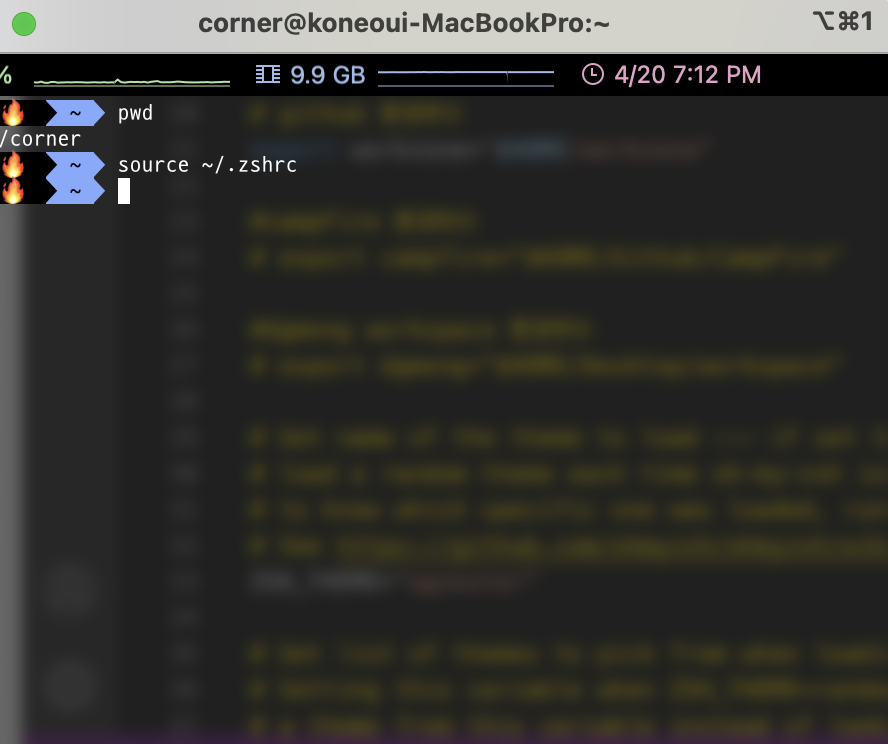Mac M1: 환경변수 설정하기 - 초간단..
이번 포스팅에서는 가장 간단한 환경변수 기본중에 기본을 설정해보려고 한다.
환경변수 설정 이유
환경변수를 설정하는 이유가 무엇이냐면, 아무래도 윈도우와 달리 맥 같은 경우 (간혹 윈도우도 비슷한 경우가 있어 환경변수 설정하기도 함) 터미널을 많이 사용하기 때문에 경로 이동에 매우 복잡한 경우가 있다.
예를 들면 /usr/bin/test/test2/test3/..등등 엄청 깊은 경로를 자주 들어가야하는데 이것을 일일이 cd 동작으로 수행하기에는 너무 오래 걸리고 귀찮고 전체적으로 그냥 번거롭다. 이것을 cd $test3 로 한번에 이동할 수 있다면 앞에 말한 단점들을 전부 보완하는 큰 효과를 기대할 수 있다.
환경변수 설정하기 - 하지만 zsh를 곁들임.
보통 맥(MAC) 사용자라면 기초 세팅에서 zsh (oh-my-zsh)를 설치했을 가능성이 크므로 이를 바탕으로 설명한다. (zsh 설치하지 않았다면 .zshrc 대신에 .bash_profile을 설정하면 된다. 방법은 동일하지만 파일명만 다를 뿐, 참고하자.)
먼저 터미널을 실행한다. (Command+F 👉🏻 " terminal.app ")
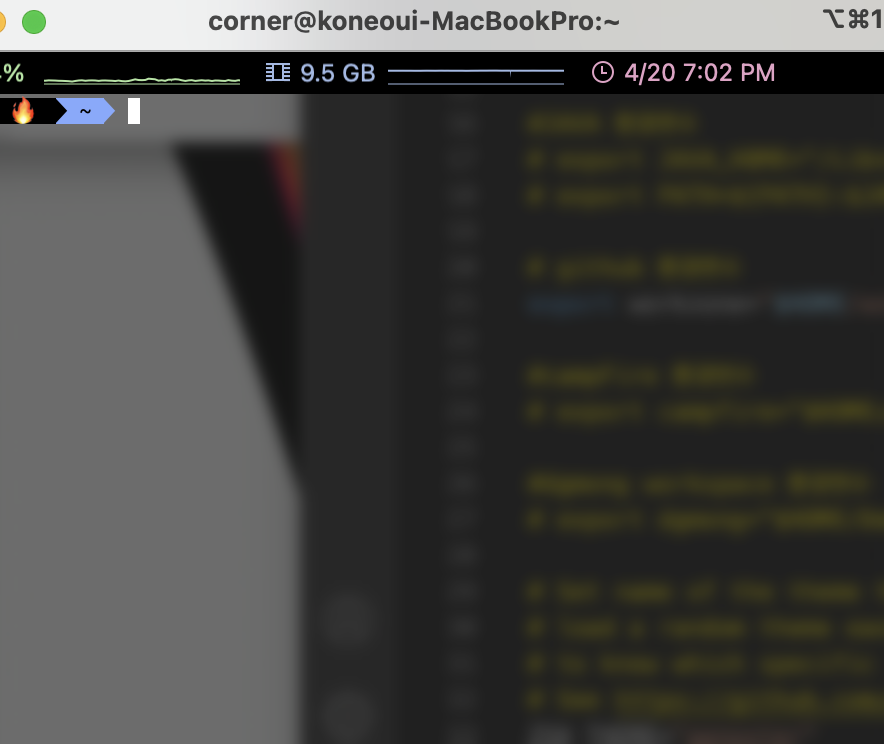
이제 문서 편집을 시작하는데, 편집기는 편한 녀석으로 골라 사용한다.
open ~/.zshrc , vim ~/.zshrc, vi ~/.zshrc,
vs code를 사용한다면 code ~/.zshrc
아무래도 vim이나 code 편집이 제일 편한 것같다.
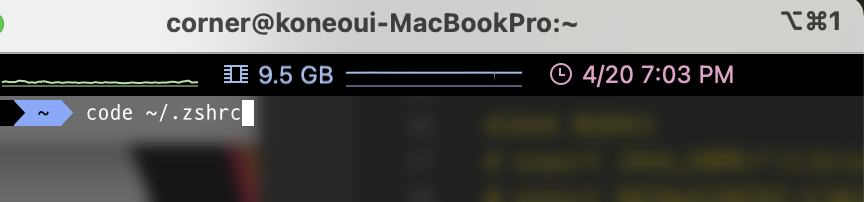
해당 명령줄을 실행하면
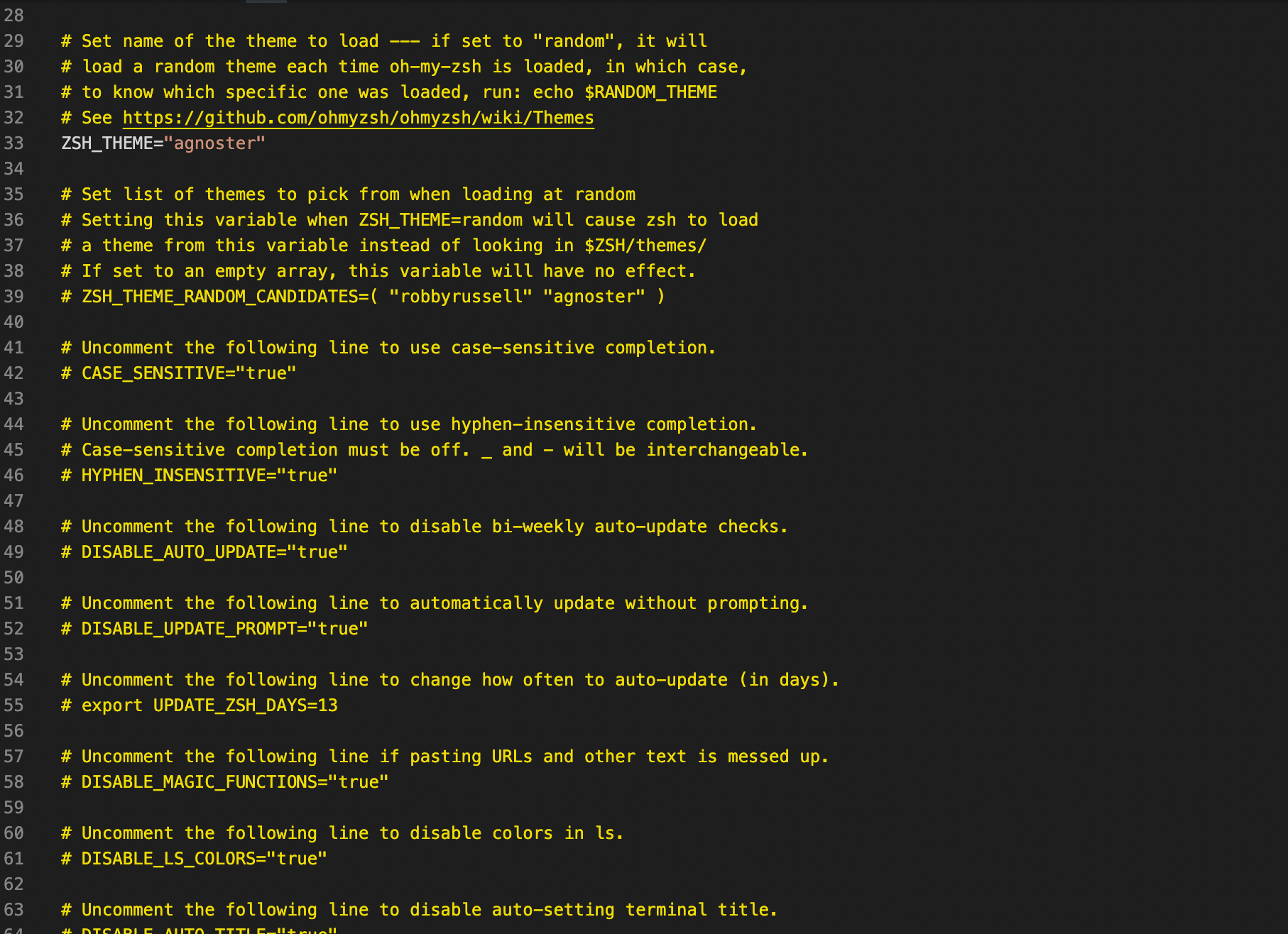
주석이 엄청 걸린 사진과 같은 상태가 보일 것인데,
여기서 환경변수 설정방법은 매우 간단하다.
가장 첫 줄, 맨 아래줄 등 편한 곳에 아무데나 작성한다.
ex) export workzone="$HOME/workzone" 라고 작성한다면
cd $workzone 만으로도 어디서든 해당 경로로 다이렉트로 이동할 수 있다.
$HOME경로는 기본적으로 "Users/본인계정명/"이다. 그래도 잘 모르겠거나 이해가 안된다면 cd ~ 후에 cd pwd로 경로를 확인하면 그곳이 $HOME이다. 물론 $HOME을 쓰지 않아도 된다. easy
export "원하는 이름"="Users/본인계정명/원하는 경로를 이어서 작성"

이렇게 하면 끝이! 아니다.
저장 후, 터미널에서 가장 중요한 명령어를 실행해야 반영이 된다.
source ~/.zshrc ##### 명령어를 실행해야한다.
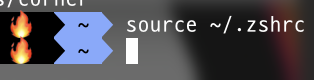
해당 명령어 입력 후 아무 오류 메시지 없고 사진과 같이 다음 명령줄이 뜬다면 경로에 이상이 없이 정상적으로 반영이 아주 자~알 됐다는 것이므로, echo $workzone cd $workzone 으로 테스트 하며 확인한다.